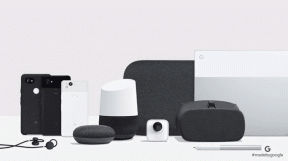Quatro maneiras principais de corrigir o erro Netflix T1 no Windows 10
Miscelânea / / November 29, 2021
Imagine isso - você acabou de lançar o Aplicativo Netflix em seu computador Windows 10 para assistir a um novo episódio do seu programa favorito. Em uma reviravolta surpreendente de eventos, você se depara com uma tela preta com uma mensagem de erro que diz "Desculpe, houve um problema de comunicação com a Netflix" e um código de erro T1. O que esse erro significa? Como você pode tirá-lo da tela? Claro, você gostaria de saber as respostas, e nós o ajudaremos a corrigir o erro T1 da Netflix nesta postagem.

Existem vários Códigos de erro da Netflix, cada um tem um significado ou razão atribuída a ele, fator (es) causal (is) e solução (ões). Quanto ao erro T1, o Netflix diz: "Ei! Há um problema de conectividade de rede em algum lugar. Corrija-o ou você não conseguirá usar o Netflix. "
Embora o problema seja principalmente relacionado à rede, existem outros gargalos específicos do dispositivo e do aplicativo que acionam esse erro.
Se o seu computador não conseguir estabelecer uma conexão com o servidor Netflix por meio do aplicativo do Windows, tente acessar o serviço em um navegador. Se o Netflix não funcionar no navegador, o problema pode ser do fim do Netflix. Talvez o. O servidor Netflix está offline (
verifique o status do servidor Netflix ativado. DownDetector). Mas se o Netflix funcionar no navegador, pode haver um problema com o aplicativo. Atualize o Netflix na Microsoft Store e tente novamente.Vamos dar uma olhada em outras soluções possíveis para o erro Netflix T1.
Também em Tecnologia de Orientação
1. Resolver problemas de conexão com a Internet
Desativar VPN e proxy

Se outros aplicativos, exceto o Netflix, puderem acessar a Internet no seu PC, desative qualquer conexão VPN ou proxy e tente novamente.
A Netflix é fortemente contra o uso de redes privadas virtuais (VPNs), proxies ou outros bloqueadores de rede para ignorar a restrição geográfica de conteúdo. E tem aumentou sua tecnologia para detectar quando os usuários empregam tais ferramentas na plataforma. Portanto, se a Netflix descobrir que você está usando uma VPN ou outra ferramentas de modificação de rede que proíbe, ele bloqueia o acesso ao seu conteúdo e servidores. Conseqüentemente, o erro T1 em sua tela.
Vá para Configurações> Rede e Internet> VPN ou Configurações> Rede e Internet> Proxy para desabilitar qualquer configuração manual ou automática de VPN e Proxy em seu computador, respectivamente. Você também pode desativar proxies e VPN de seus aplicativos dedicados.
Verifique a fonte da Internet

Você também pode encontrar o erro T1 no aplicativo Netflix se sua conexão com a Internet for ruim. Para começar, desligue e ligue seu roteador ou aumentar seu sinal de Wi-Fi. Reinicializar o roteador também pode ajudar. Se a conexão permanecer lenta ou indisponível, verifique com seu provedor de Internet se você possui um plano de Internet ativo.
Resolver problemas de configurações de rede do Windows
Se você tentou tudo mencionado acima, mas o erro persiste, realizando uma redefinição de rede em seu computador Windows Poderia ajudar. Isso excluirá as configurações de rede do seu PC (Wi-Fi, Ethernet, Bluetooth, VPN, etc.) e as restaurará para o padrão de fábrica.
Antes de redefinir as configurações de rede do seu PC, recomendamos que você verifique outras soluções listadas abaixo. Se nada resolver o problema, reinicie as configurações de rede do seu dispositivo.
2. Verifique as configurações de data e hora

As configurações incorretas de data e hora também podem impedir que seu computador Windows se conecte ao servidor Netflix. Verifique se o seu PC está configurado para atualizar automaticamente as configurações de data e hora.
Passo 1: Abra o menu Configurações do Windows e selecione 'Hora e idioma'.

Passo 2: Na seção 'Data e hora', certifique-se de que 'Definir hora automaticamente' e 'Definir fuso horário automaticamente' estejam ativados.

Você também deve tentar sincronizar o relógio do seu PC com o Servidor de hora do Windows. Para fazer isso, vá até a parte inferior do menu 'Data e hora' e clique no botão Sincronizar agora.

3. Reinicialização do computador
Você ainda está recebendo a mensagem de erro T1 com o aplicativo Netflix? Desligue o computador e ligue-o novamente. Isso atualizaria seu PC e possivelmente eliminaria qualquer falha relacionada ao sistema e à rede, causando o mau funcionamento do Netflix. Se isso também for abortivo, é hora de tentar medidas de solução de problemas mais drásticas.
4. Reinstale o Netflix
Você terá que baixar novamente o aplicativo e inserir novamente as credenciais da sua conta, mas certamente pode tentar reinstalar o Netflix. Vá para Configurações> Aplicativos e clique em Netflix na seção 'Aplicativos e recursos'. Em seguida, clique no botão Desinstalar para remover o aplicativo Netflix do seu computador.

Reinicie o seu PC e reinstale o Netflix a partir da Microsoft Store ou simplesmente clique no botão com o link abaixo.
Obtenha o Netflix - Microsoft Store
Também em Tecnologia de Orientação
Para um Netflix sem erros
Você deve ter sentido que essas soluções recomendadas acima podem parecer muito trabalhosas (na verdade são - especialmente solucionar problemas de internet). Temos certeza de que pelo menos uma das correções deve resolver o erro. Quando você finalmente consertar o erro, pode verificar nossa compilação de filmes de suspense populares e clássicos na Netflix. Apostamos que você encontrará algo envolvente para assistir. Além disso, deixe um comentário na seção abaixo se você descobriu outra solução ou se precisar de mais ajuda com relação ao erro.
Próximo: Quer alterar o local de download do Netflix no PC com Windows 10? Confira o artigo com link abaixo para uma solução simples.